4月2024更新:使用我们的优化工具停止收到错误消息并减慢您的系统速度。 立即获取 此链接
- 下载并安装 修复工具在这里。
- 让它扫描你的电脑。
- 然后该工具将 修理你的电脑.
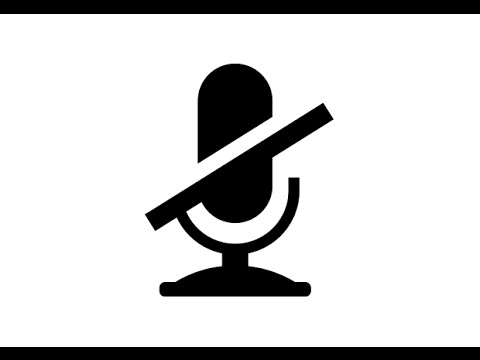
许多人对麦克风(内部和外部)自动静音有问题。 尽管此问题主要发生在 Windows 10 中,但麦克风在较旧的 Microsoft 产品中也可能无法正常工作。 通常,麦克风长时间工作正常,但随后它会任意静音和归零。
据微软专家称,这可能是由于不正确的声音设置或过时的设备驱动程序造成的。 但是,您也不应该排除恶意软件/病毒感染的版本。 因此,如果您无法在 Skype 中通话或录制任何内容,因为您的 麦克风自动持续静音,试试以下方法。
是什么导致我的麦克风一直关闭?

当发生这样的事情时,了解直接原因显然会有所帮助。 如果您尝试将麦克风调整到某个音量级别后麦克风仍然下降,则可能是以下原因:
- 系统声音设置不正确。
- 恶意软件已损坏声音文件。
- 声卡驱动没有更新。
如何解决麦克风一直静音的问题?
2024年XNUMX月更新:
您现在可以使用此工具来防止 PC 问题,例如保护您免受文件丢失和恶意软件的侵害。 此外,它是优化计算机以获得最大性能的好方法。 该程序可轻松修复 Windows 系统上可能发生的常见错误 - 当您拥有触手可及的完美解决方案时,无需进行数小时的故障排除:
- 步骤1: 下载PC修复和优化工具 (Windows 10,8,7,XP,Vista - Microsoft金牌认证)。
- 步骤2:点击“开始扫描“找到可能导致PC问题的Windows注册表问题。
- 步骤3:点击“全部修复“解决所有问题。
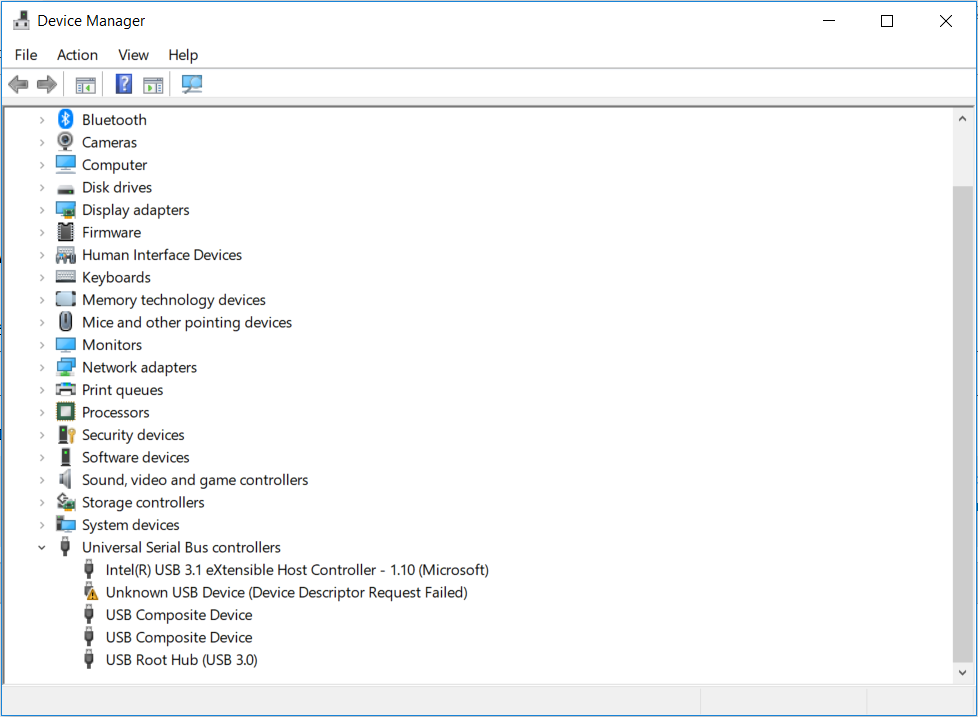
更新麦克风驱动
- 右键单击开始按钮并在上下文菜单中选择设备管理器。
- 展开声音、视频和游戏控制器类别,右键单击要更新的音频设备,然后选择更新驱动程序。
- 选择自动检查驱动程序软件更新。
- 然后按照屏幕上的说明完成更新。
- 然后,Windows 将自动搜索可用的更新驱动程序并为您安装它们。
更改高级麦克风设置
- 右键单击通知屏幕底部的扬声器图标,然后从高级菜单中选择声音。
- 单击声音控制面板的通信选项卡。
- 然后选择当 Windows 检测到通信活动时什么都不做。
- 单击应用以应用这些更改。
- 然后您可以检查麦克风是否继续静音。 如果问题仍然存在,请继续执行以下步骤。
- 返回声音控制面板的录音选项卡,选择麦克风,然后单击属性。
- 单击高级选项卡并取消选中允许应用程序独占控制此设备。
- 单击应用以完成该过程。
更改麦克风的格式
- 使用上述方法再次打开声音控制面板,选择禁用的麦克风,然后单击属性。
- 单击高级选项卡并从下拉列表中选择其他 16 位设置的格式。
- 单击应用保存更改。
停止 Svchost.exe 进程
- 按 Ctrl + Shift + Esc 打开任务管理器,然后切换到详细信息选项卡并按字母顺序对进程进行排序。
- 检查 svchost.exe 进程是否具有高 CPU 负载。 如果是这样,您应该终止这些进程。
- 在搜索框中键入 cmd,右键单击命令提示符应用程序并选择以管理员身份运行。
- 在出现的窗口中,键入以下命令并按 Enter 以终止所有 svchost.exe 进程。
taskkill /F /PID ####(将#### 替换为任务管理器PID 列中的四位数字)。 - 现在检查麦克风是否被禁用。
专家提示: 如果这些方法都不起作用,此修复工具会扫描存储库并替换损坏或丢失的文件。 在问题是由于系统损坏引起的大多数情况下,它都能很好地工作。 该工具还将优化您的系统以最大限度地提高性能。 它可以通过以下方式下载 点击这里
常见问题解答
为什么我的麦克风一直响?
通常,由于声音设置不正确,内置或外置麦克风会自动静音。 即使您没有更改这些设置,它们也可能在安装更新或感染恶意软件后自动更改。
如何阻止麦克风静音?
单击声音,然后单击播放选项卡。 单击扬声器并通过单击下面的按钮打开其属性。 单击“级别”选项卡并关闭“静音”按钮(如果它处于活动状态),然后使用滑块将麦克风级别设置为至少 75。检查问题是否仍然存在。
为什么我的麦克风一直静音?
此问题可能是由您的音频管理软件引起的。 要解决此问题,只需找到您的声音管理软件并将其从计算机上卸载即可。
如何在 Windows 10 中修复我的麦克风?
- 选择开始,然后选择设置 -> 系统 -> 声音。
- 在输入下,确保在选择输入设备下选择了您的麦克风。
- 要测试您的麦克风,请对着麦克风讲话并打开测试麦克风以确保 Windows 可以听到您的声音。


